Tutorial: So bearbeiten Sie Klingeltöne, Alarme und Benachrichtigungen mit dem Ringdroid Editor.
Dies ist ein englisches Tutorial zum Bearbeiten von Klingelton, Alarm und Benachrichtigung mit dem Ringdroid-Editor.
Diese App ist sehr hilfreich für die Bearbeitung von Musik.
Beginnen wir mit der schrittweisen Anleitung zur Verwendung dieser Anwendung.
Gehen Sie zum Google Play Store und suchen Ringdroid.
Um die Anwendung zu installieren, klicken Sie auf die Schaltfläche Installieren.Die App wird heruntergeladen.
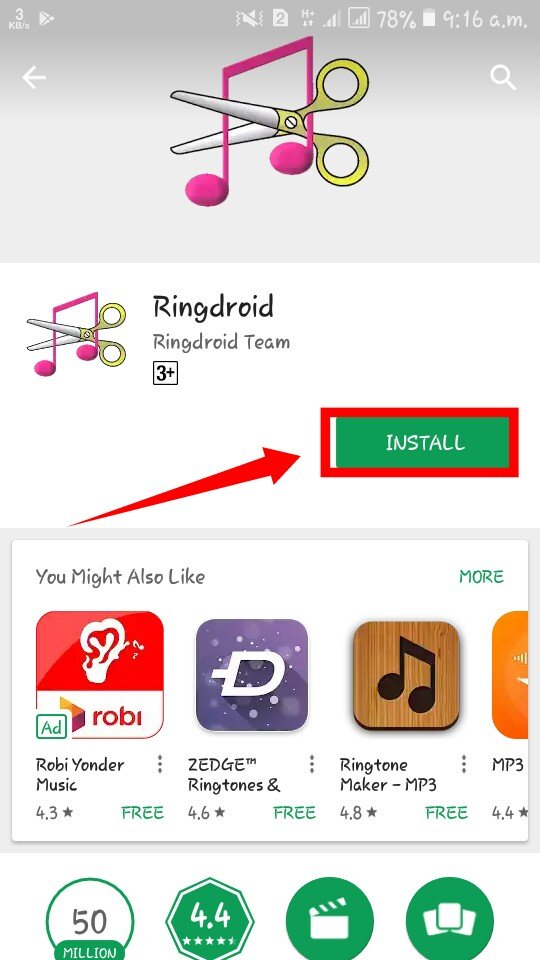
Sie benötigen eine Berechtigung für den Zugriff. Klicken Sie auf die Schaltfläche Akzeptieren.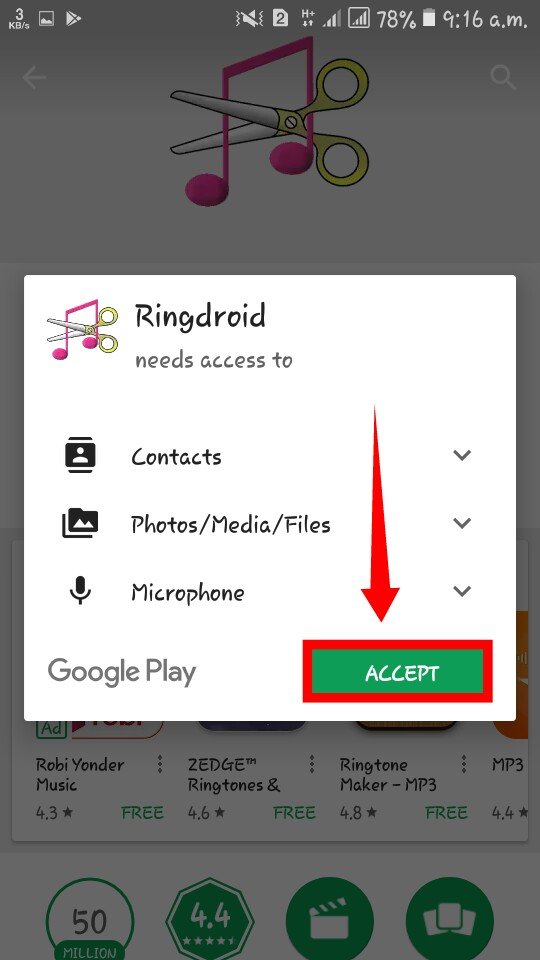
Warten Sie einen Moment, um zu installieren.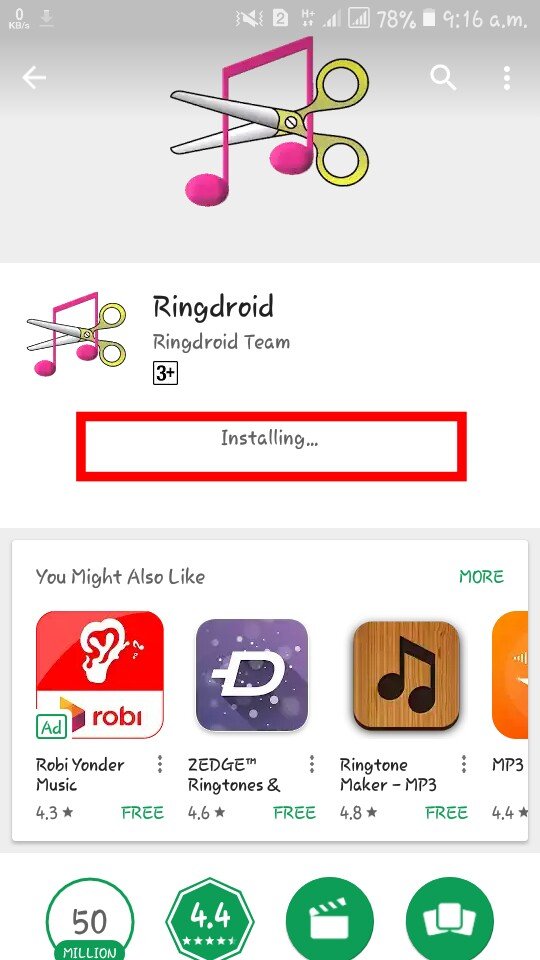
Um nun Zugriff auf die App zu erhalten, klicken Sie auf die Schaltfläche Öffnen.
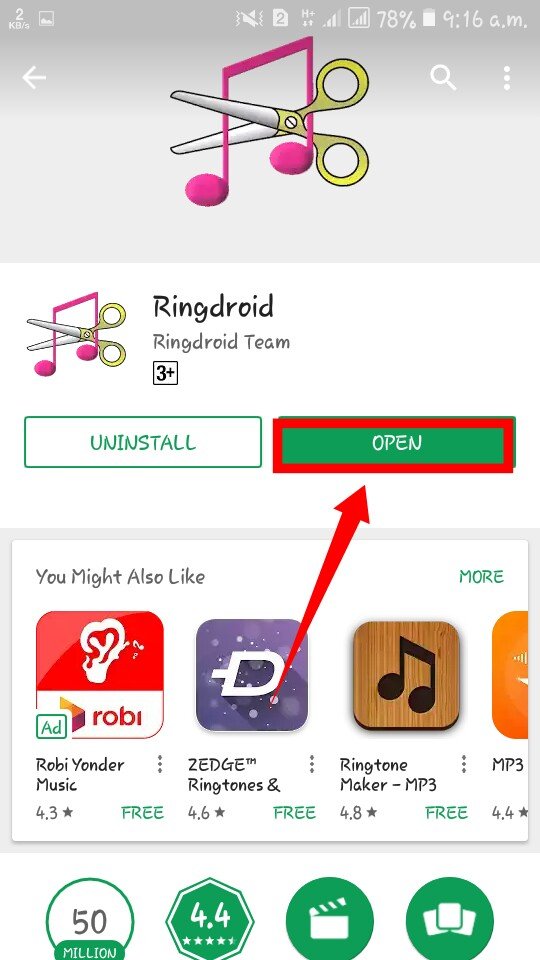
Nach dem Öffnen wird eine solche Seite angezeigt.
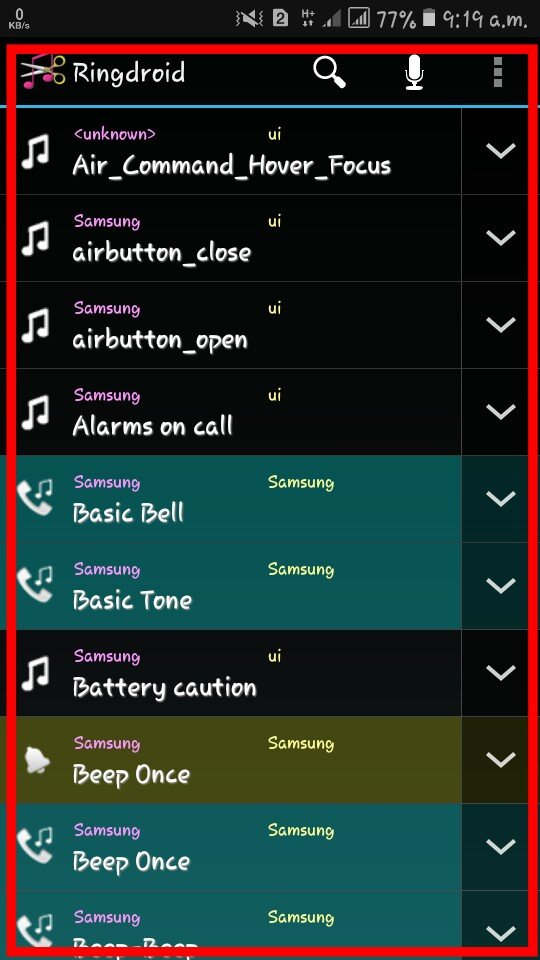
Die oben genannten sind Ihre Geräte.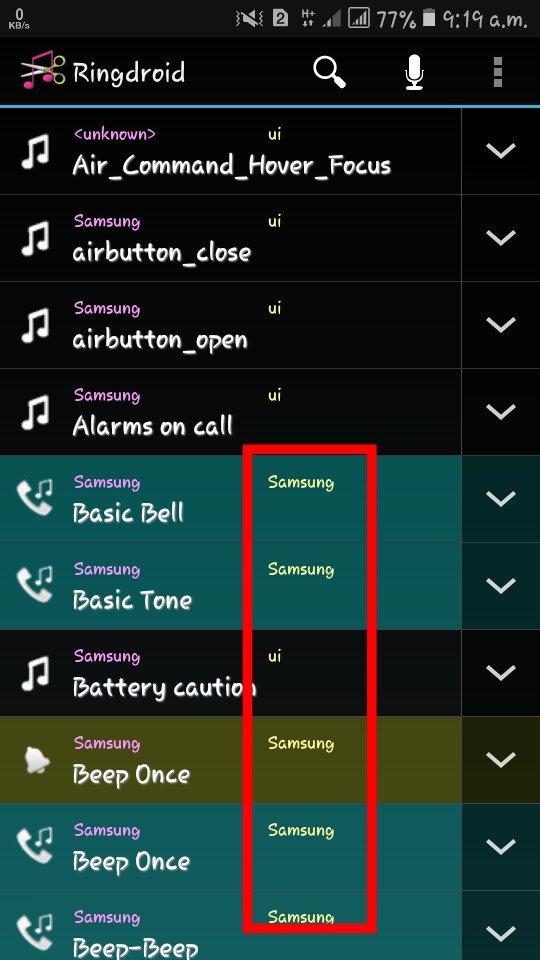
Und die folgenden sind Ihre SD-Karte.
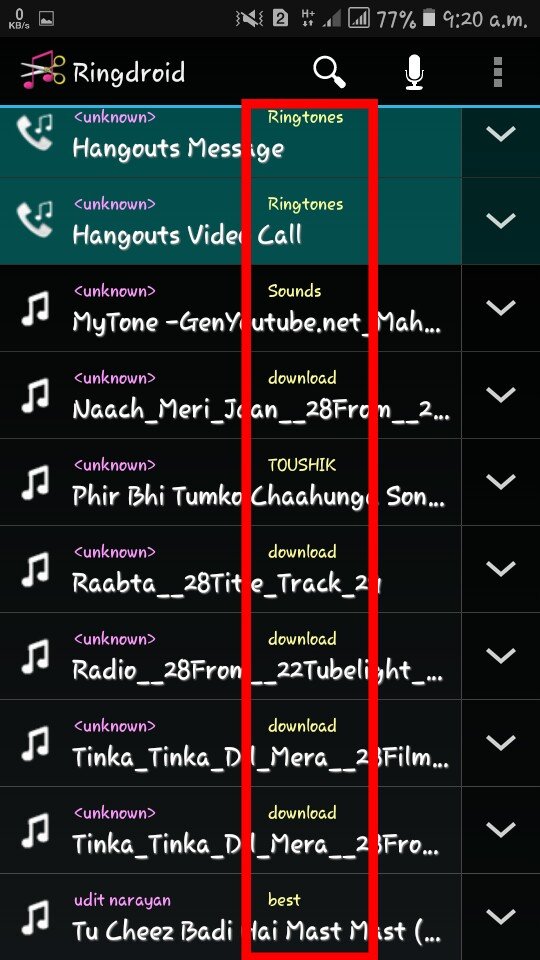
Nachdem Sie eine der Musikdateien ausgewählt haben, wird sie in einem sehr einfachen Editor geöffnet. Mit diesem Editor können Sie die Start- und Endpunkte des Klingeltons auswählen. Klicken Sie auf die rote Richtung unten, um Ihre Musik zu öffnen.
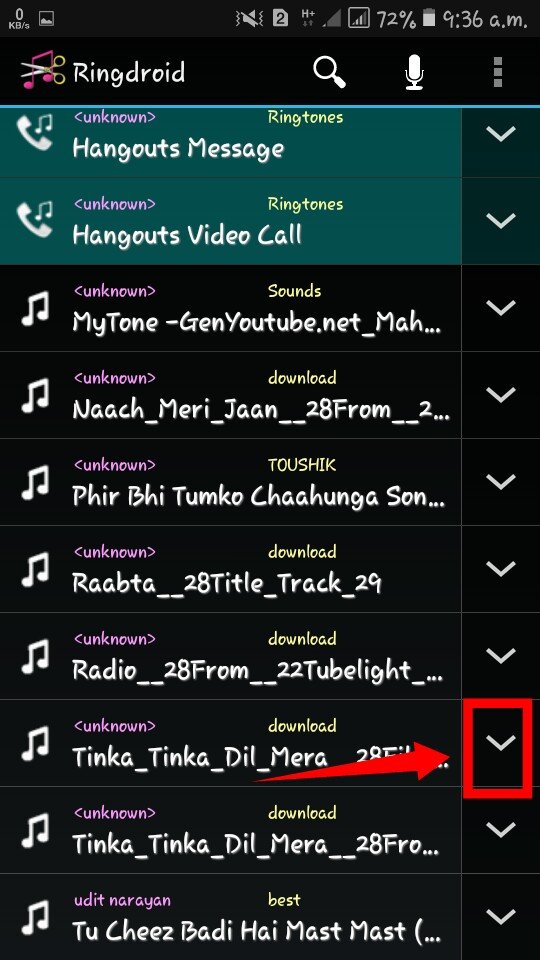
Klicken Sie auf die Schaltfläche Bearbeiten. Sie können das Lied löschen, Sie müssen auf die Schaltfläche Löschen klicken.
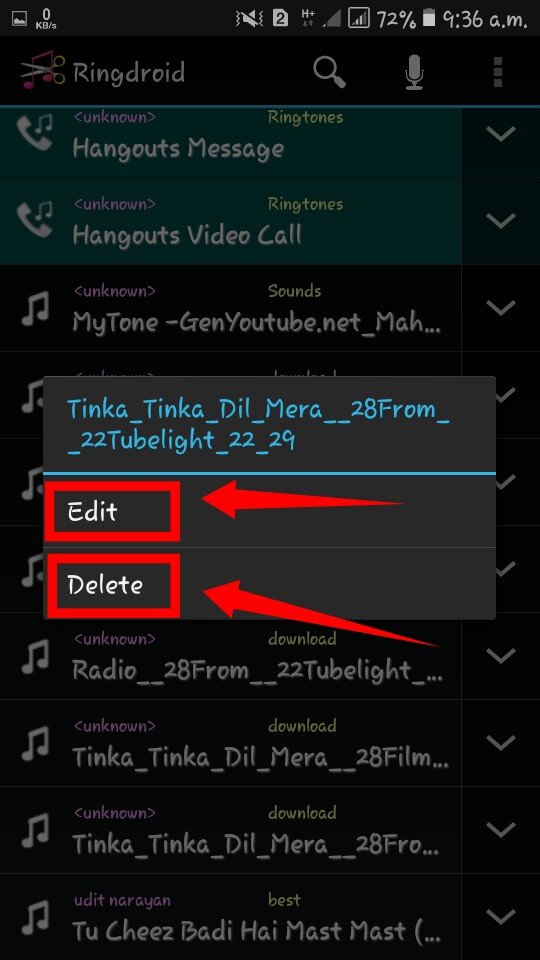
Und warten Sie eine Weile.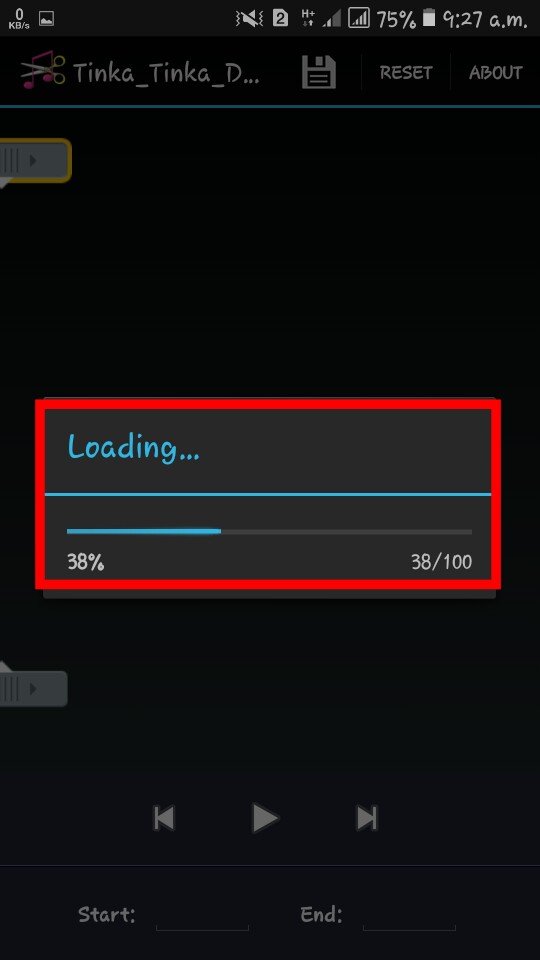
Dies ist Ihr Ausgangspunkt.
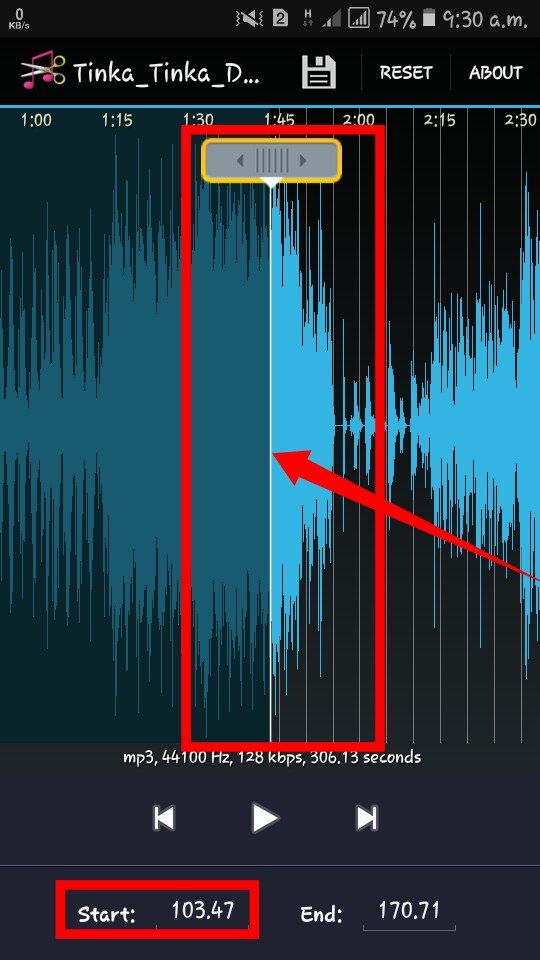
Dies ist dein Endpunkt der Musik.
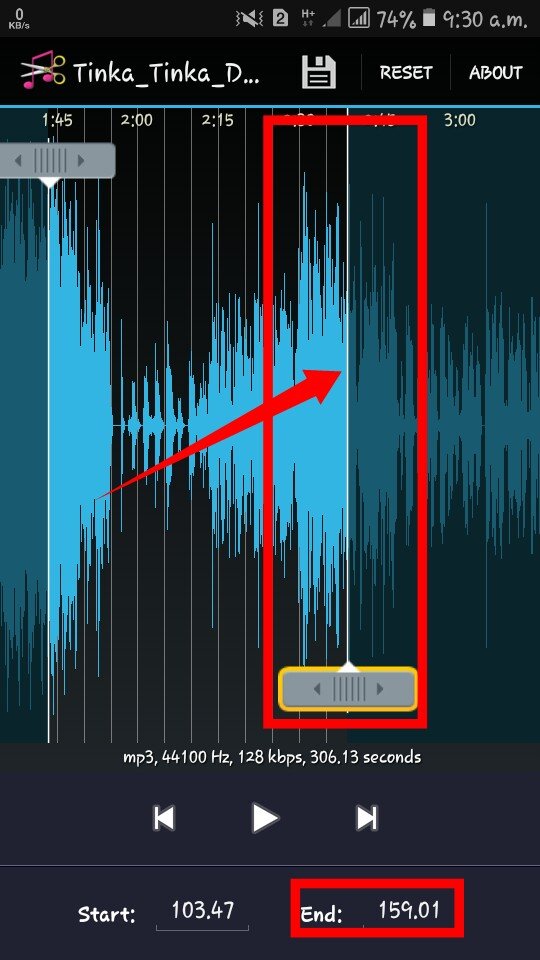
Dies ist Ihr Musikpunkt.
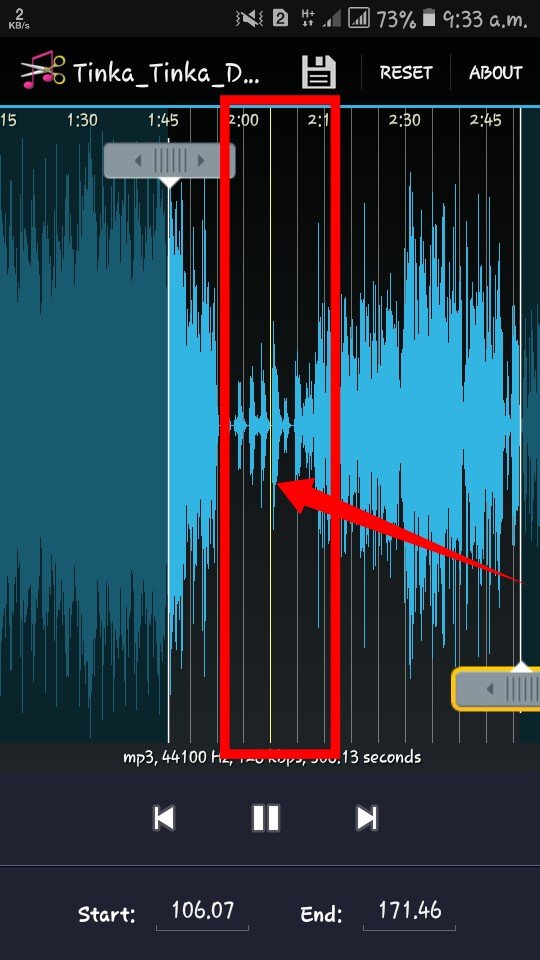
Sobald Sie im aufregenden Moment des Songs ausgewählt sind, klicken Sie auf das Symbol Speichern.
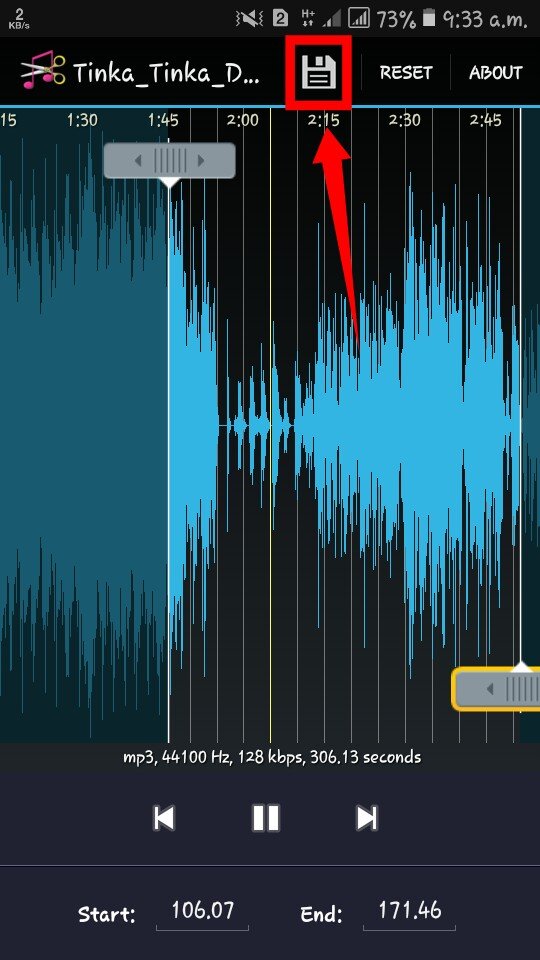
Dies ist Ihre Seite Speichern unter. Klicken Sie auf die Pfeilrichtung.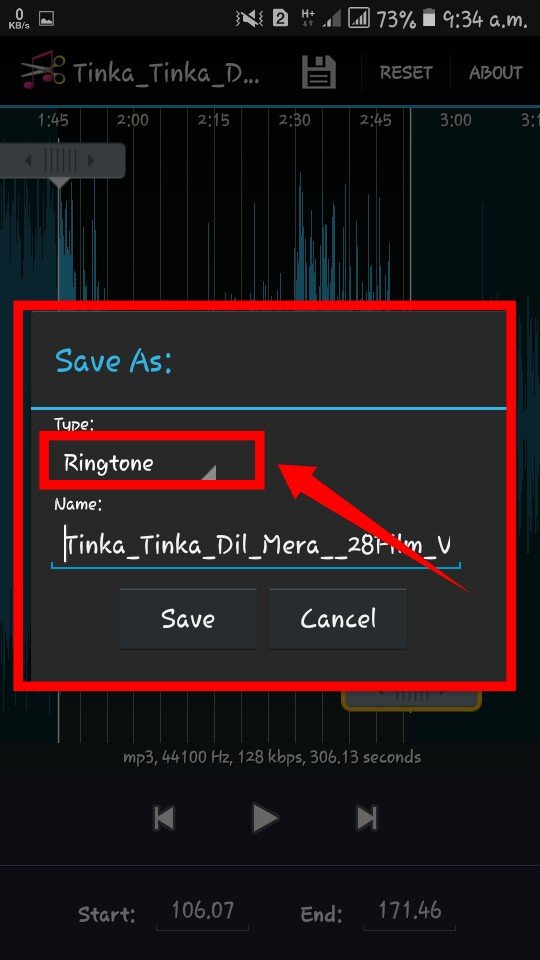
Öffnen Sie dann diese Seite.
Sie können so viele Dateien hier Musik, Alarm, Benachrichtigung und Klingelton speichern.Ich habe es in Klingeltönen gespeichert.
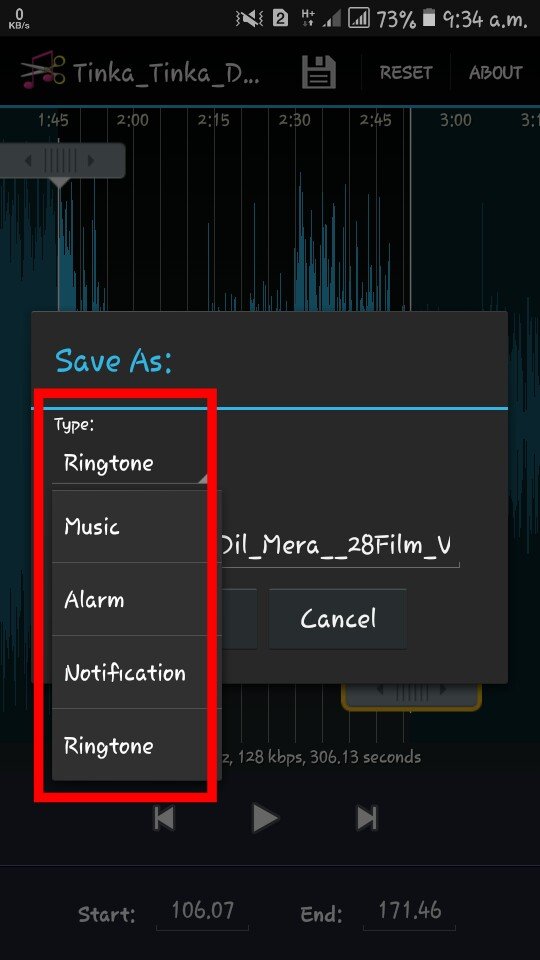
Sobald der Name des Klingeltons eingegeben wurde, klicken Sie auf Speichern.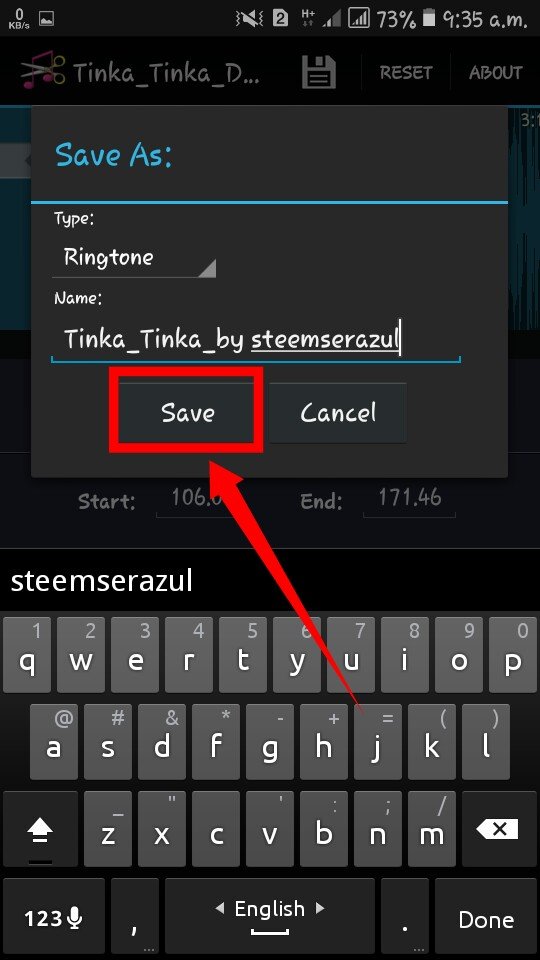
Das Speichern dauert eine Weile.
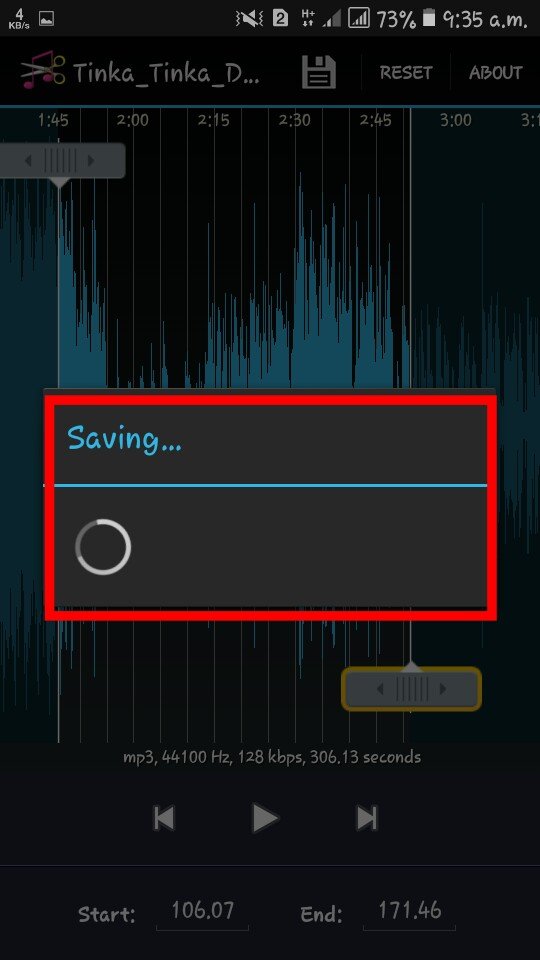
Nach dem Speichern wird eine solche Seite angezeigt, auf der einige Optionen angezeigt werden Standard machen, Kontakt zuweisen und Schließen. Wenn Sie auf Standard klicken, wird Ihr Gerät als Standardklingelton gespeichert.Wenn Sie auf Kontakt zuweisen klicken, wird ein Anruf ausgelöst.
Wenn Sie auf Schließen klicken, wird die Seite geschlossen.
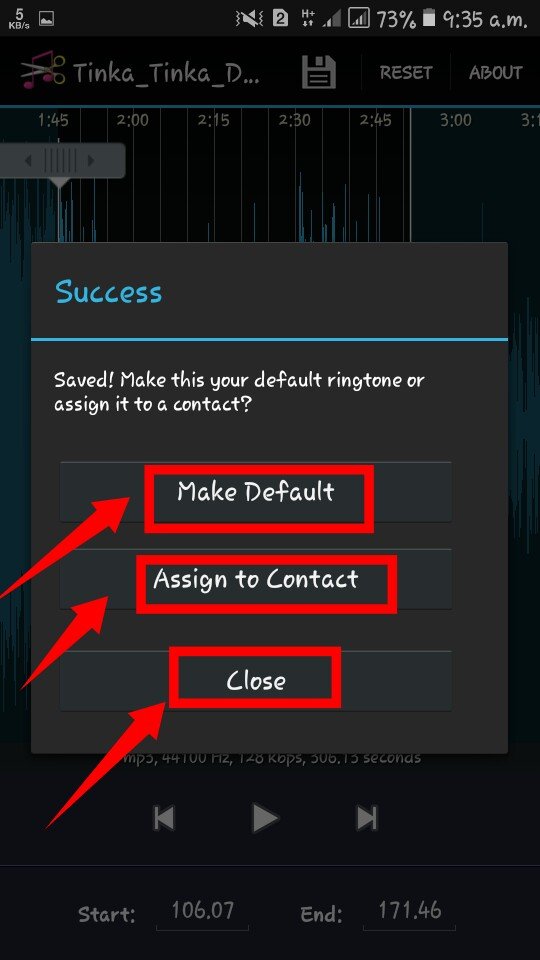
Hiermit können Sie Ihre Stimme aufnehmen.Klicken Sie auf das Mikrofon-Symbol.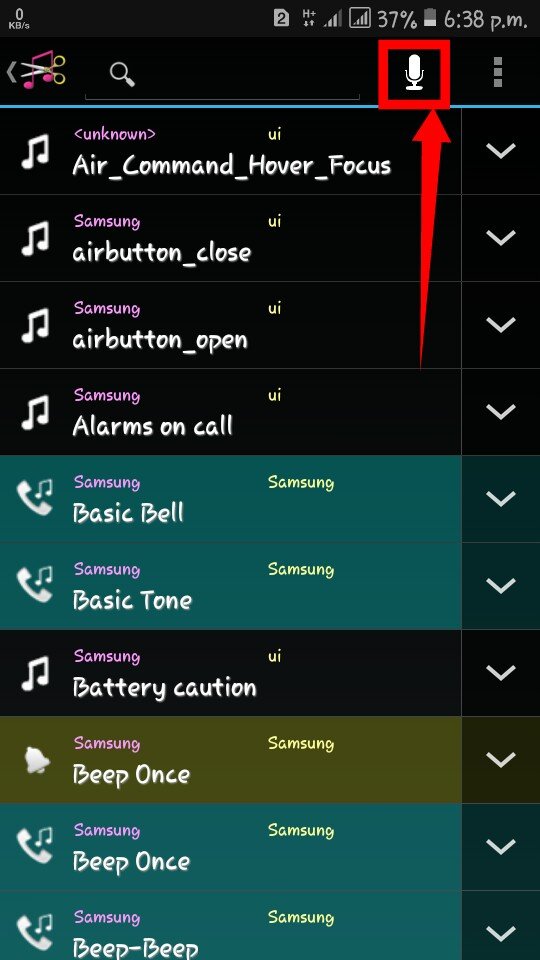
Dann wird die Aufnahmeseite geöffnet.Jetzt wird Ihre Stimme aufgezeichnet.Durch Klicken auf die Stopp-Taste speichern Sie Ihre Stimme. Jetzt können Sie diesen Datensatz bearbeiten.
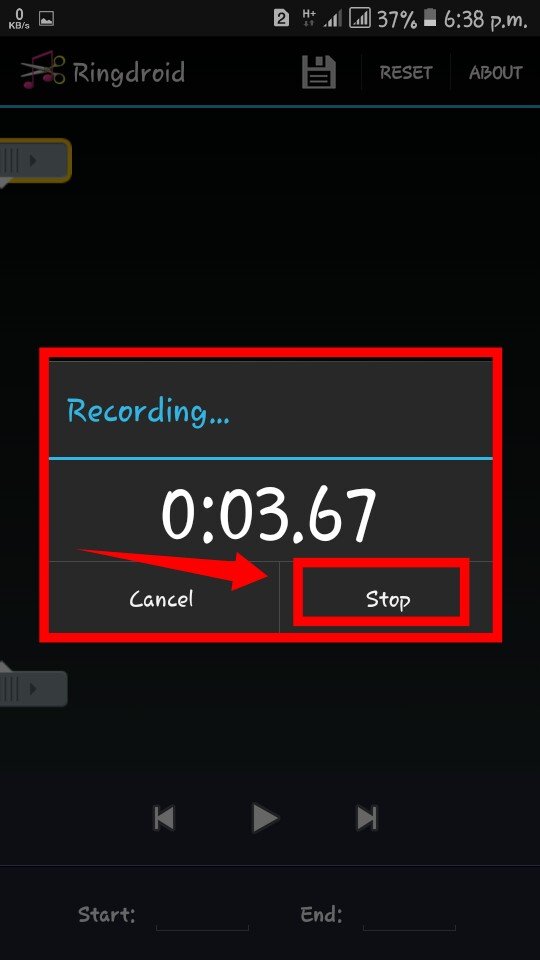
Von hier aus können Sie Ihre Songdatei durchsuchen. Für ihn muss der Songname hier geschrieben werden.
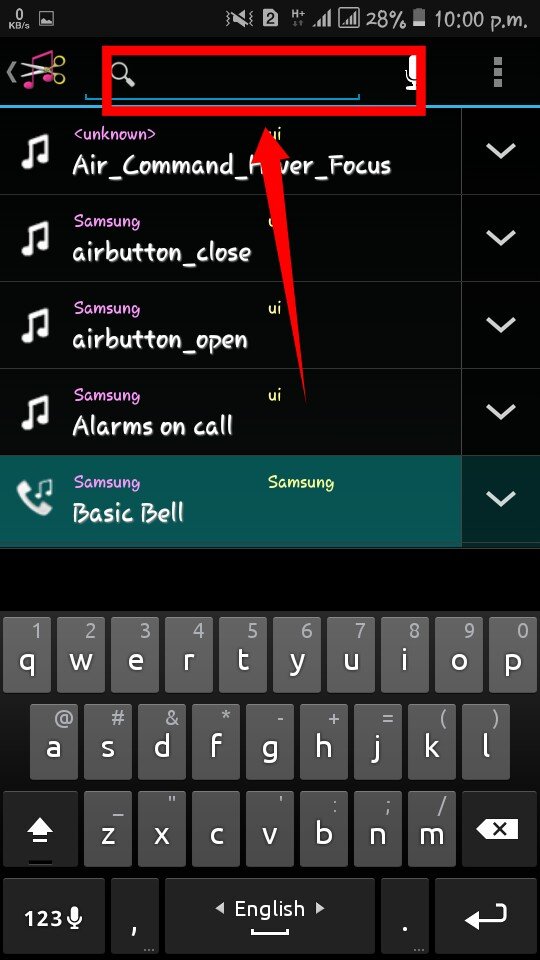
Das war’s. Das Tutorial ist komplett. Sie können jetzt Ihre Musik bearbeiten.
Leave a Reply